MCP Server
Mit dem MCP (Model Communication Protocol) Server können Sie externe Quellen an Ihren AI Agent anbinden, um Echtzeitdaten in die Konversation einzubinden.
Der MCP Server ermöglicht die bidirektionale Kommunikation zwischen Ihrem Agent und externen Systemen wie:
- CRM-Systemen
- Ticketing-Lösungen
- Produktdatenbanken
- Online-Shop-Systemen
- Live-Verfügbarkeitsprüfungen
Einrichtung eines MCP Servers
Verwenden Sie den MCP Server des Drittanbieters (diverse Shopsysteme wie Shopify bieten dies ihren Kontakten kostenfrei oder gegen Gebühr an) oder richten Sie Ihrerseits einen eigenen MCP Server für Ihre Website ein.
Die Einrichtung und Konfiguration eines eigenen MCP Servers setzt IT- und Programmierkenntnisse voraus.
Weitere Informationen
Um Ihren eigenen MCP Server oder den eines Drittanbieters zu verbinden, können Sie ihn in Connect AI unter "Aktionen > MCP Server" hinzufügen und konfigurieren.
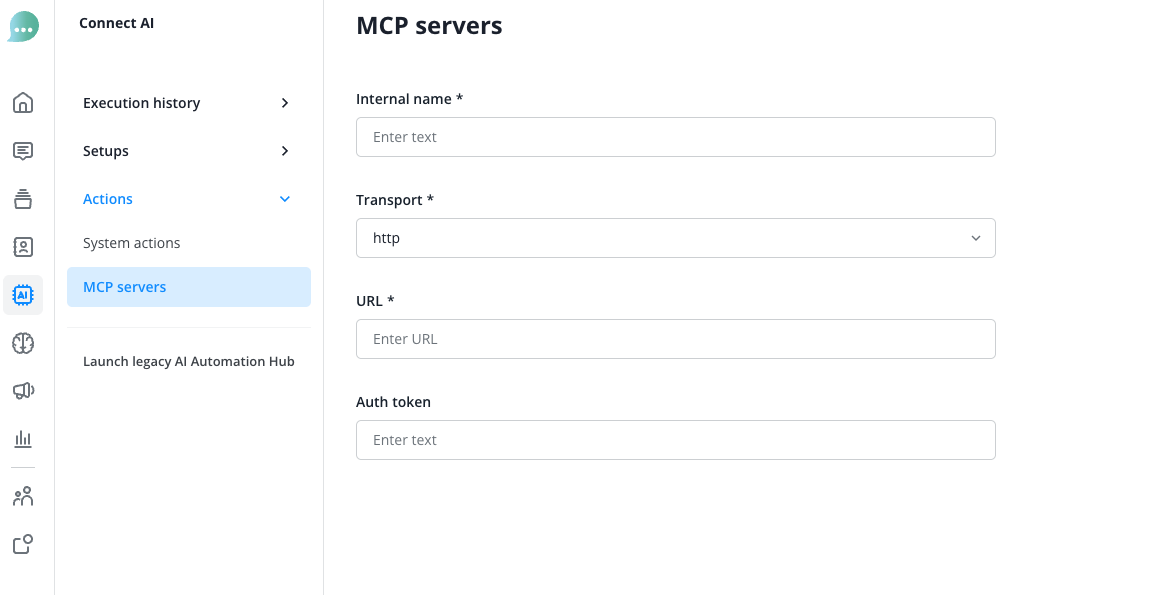
Konfigurationsbeispiel Shopify-Onlineshop:
Viele unserer Kunden verwenden Shopify als System für ihre Online-Shops. Wir nutzen für unser Beispiel daher die Konfiguration, wie sie auch einer dieser Shopify-Nutzer verwenden könnte. Der Prozess ist für alle Shopify-Systeme gleich, sofern diese Funktion in den Shopify-Einstellungen nicht deaktiviert ist.
Wir fügen unter Aktionen > MCP Server eine neue MCP-Server Anbindung über den blauen “Hinzufügen”-Button hinzu, geben der Anbindung einen internen Namen, setzen das Transport-Protokoll und die passende URL (bei Shopify immer “http” und “https://www.your-domain.com/api/mcp”).
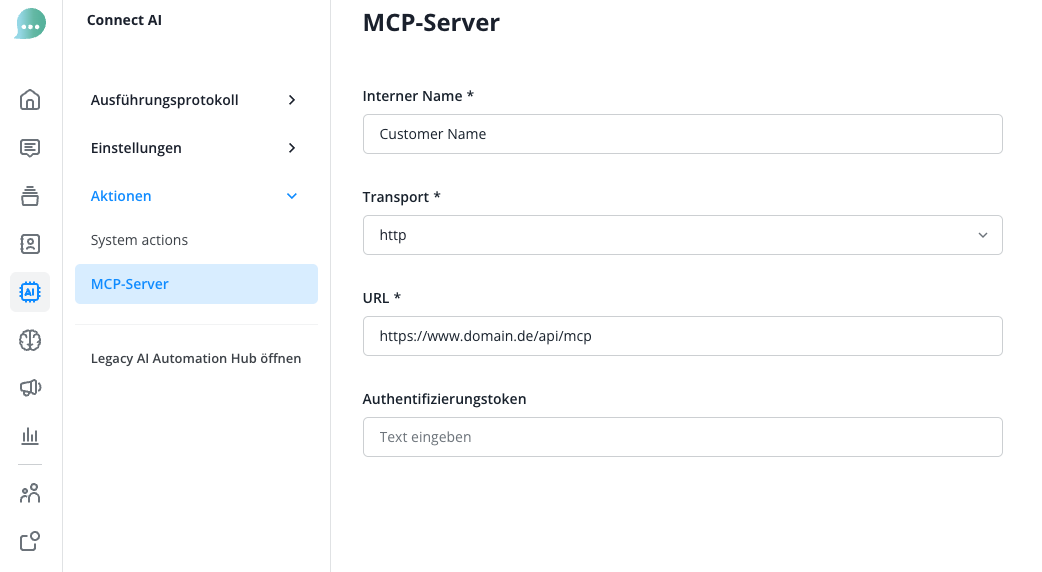
Dann speichern wir die Anbindung ab.
Im nächsten Schritt wählen wir unter Einstellungen > AI Agent den Agent aus, dem wir den Zugriff auf den MCP Server ermöglichen wollen.
In den Einstellungen des Agents wählen wir nun unter MCP Actions mit dem blauen “Hinzufügen”-Button den gerade hinzugefügten MCP Server aus und entscheiden, welche Actions wir dem Agent ermöglichen wollen.
In unserem Fall soll der Agent sowohl den Produktkatalog durchsuchen können, als auch Zugriff auf die jeweiligen Produktdetails haben.
Wir wählen also in zwei Schritten die beiden Actions
- search_shop_catalog und
- get_product_details
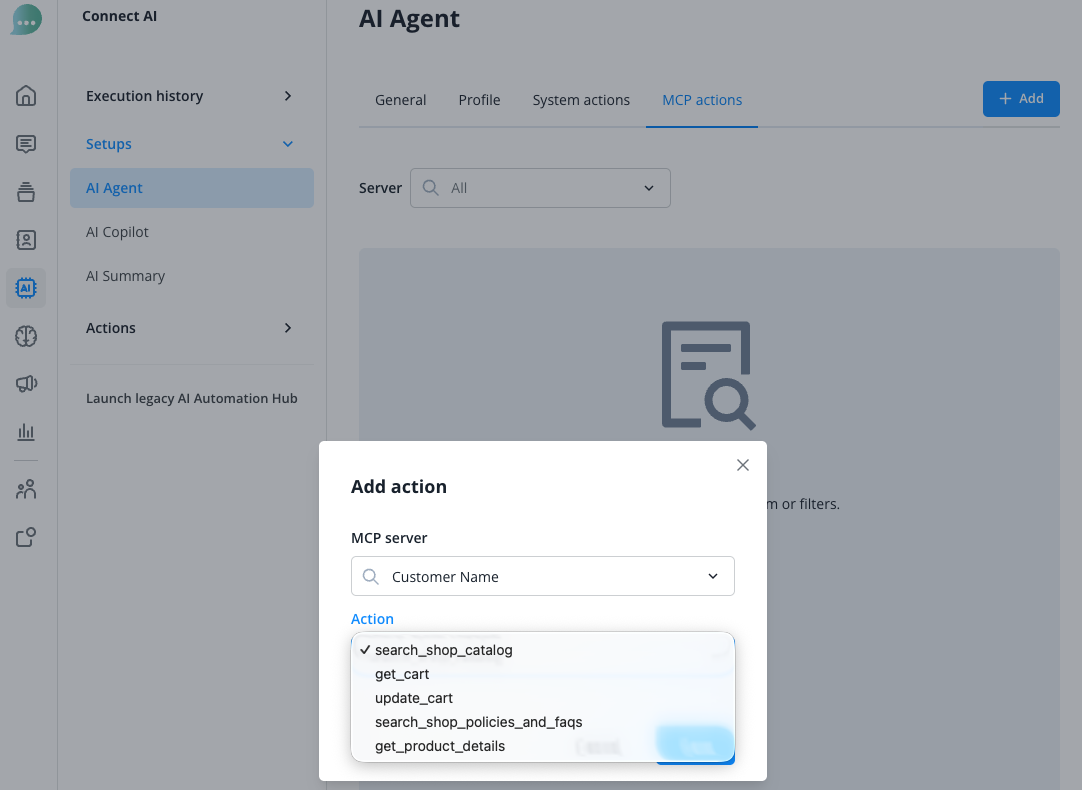
aus und speichern jeweils ab.
Je nach Anbieter des MCP Servers können hier unterschiedliche Actions verfügbar sein.
Nun erscheinen beide Actions in der Liste und der AI Agent kann beide Actions ausführen. Ein Anwendungsbeispiel finden Sie weiter unten.
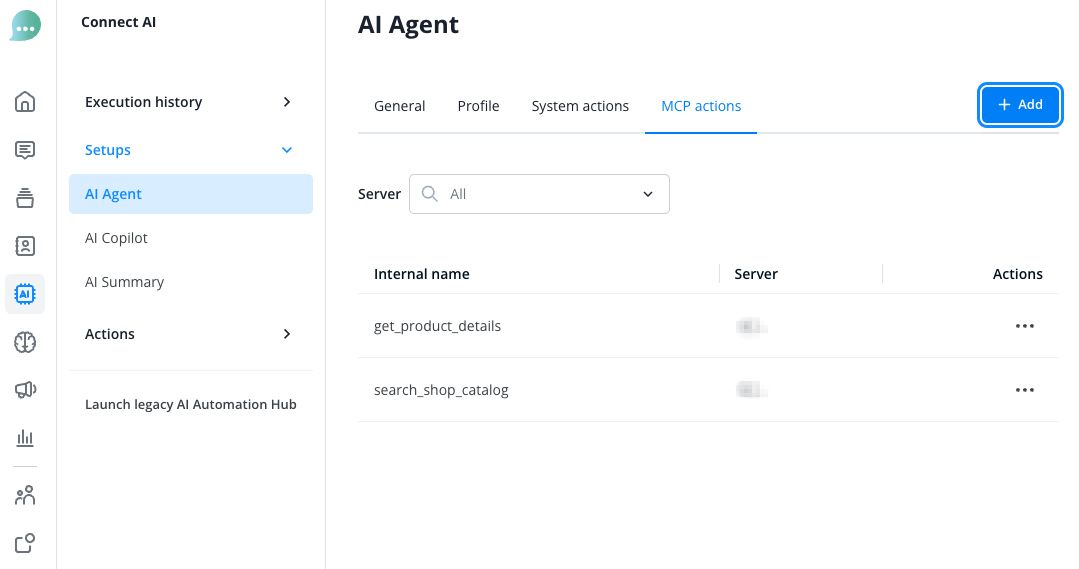
Allgemeines Anwendungsbeispiel: Produktberatung
Ein typisches Anwendungsbeispiel für die Anbindung eines MCP Servers ist die Integration eines E-Commerce-Systems in Ihren Connect AI Agent:
In diesem Szenario möchten Sie Ihren Agent so konfigurieren, dass er Kontakten bei Produktanfragen Echtzeit-Informationen aus Ihrem Online-Shop liefern kann.
Funktionsweise
Der Prozess läuft wie folgt ab:
- Kontaktanfrage: Ein Kontakt fragt den Agent nach Produktinformationen, z.B. "Habt ihr die Jacke Windbreaker Pro auch in Rot und Größe M?"
- MCP-Anfrage: Der Agent erkennt die Produktanfrage und sendet eine Anfrage an den MCP Server mit den relevanten Parametern (Produktname, gewünschte Farbe, Größe).
- Datenabfrage: Der MCP Server fragt die Shop-API nach den aktuellen Lagerbeständen und Produktvarianten ab.
- Antwortgenerierung: Der Agent erhält die Daten und formuliert in natürlicher Sprache eine Antwort: "Ja, der Windbreaker Pro ist in Rot und Größe M verfügbar. Aktuell haben wir noch 3 Stück auf Lager. Der Preis beträgt 89,99€."
Mit dieser Integration können Sie:
- Aktuelle Produktverfügbarkeiten in Echtzeit abfragen
- Preise, Rabatte und Sonderangebote kommunizieren
- Produktvarianten (Farben, Größen, Materialien) anzeigen
- Ähnliche oder alternative Produkte vorschlagen
- Direkten Zugang zum Warenkorb ermöglichen
Sie ermöglichen so Ihrem Agent, wie ein erfahrener Verkäufer zu agieren, der jederzeit über alle Produktdetails verfügt und personalisierte Empfehlungen aussprechen kann.
Durch diese Echtzeit-Anbindung vermeiden Sie Kundenunzufriedenheit durch veraltete Informationen und können den Umsatz steigern, indem Sie schnell und präzise auf Kundenanfragen reagieren.
Fehlerbehebung
Nutzen Sie das offizielle Tool von Model Context Protokol, mit diesem können Sie MCP Server testen und debuggen:
Ebenfalls hilfreich ist der folgende Debugging-Guide:
